Generieren von Schlüsselpaaren
Sie können mit dem Gerät ein Schlüsselpaar generieren, wenn dies für die verschlüsselte Kommunikation über TLS (Transport Layer Security) erforderlich ist. Sie können TLS verwenden, wenn Sie über Remote UI auf das Gerät zugreifen. Bis zu fünf Schlüsselpaare können im Gerät registriert werden.
1
Starten Sie Remote UI, und melden Sie sich im Systemmanager-Modus an. Starten von Remote UI
2
Klicken Sie auf [Einstellungen/Registrierung].
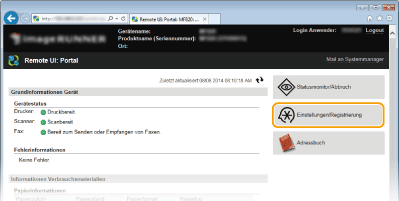
3
Klicken Sie auf [Sicherheitseinstellungen]  [Einstellungen Schlüssel und Zertifikat].
[Einstellungen Schlüssel und Zertifikat].
 [Einstellungen Schlüssel und Zertifikat].
[Einstellungen Schlüssel und Zertifikat].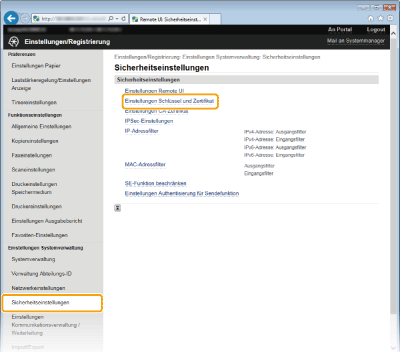
4
Klicken Sie auf [Schlüssel generieren...].
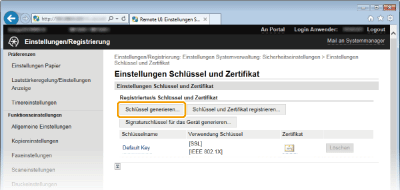

Löschen von registrierten Schlüsselpaaren
Klicken Sie rechts neben dem zu löschenden Schlüsselpaar auf [Löschen]  klicken Sie auf [OK].
klicken Sie auf [OK].
 klicken Sie auf [OK].
klicken Sie auf [OK].Ein Schlüsselpaar kann nicht gelöscht werden, wenn es gerade verwendet wird, wenn also beispielsweise "TLS" oder "IEEE 802.1X" unter [Verwendung Schlüssel] angezeigt wird. Deaktivieren Sie in diesem Fall die Funktion, oder ersetzen Sie das Schlüsselpaar, bevor Sie es löschen.
5
Legen Sie die Einstellungen für den Schlüssel und das Zertifikat fest.

 [Einstellungen Schlüssel]
[Einstellungen Schlüssel][Schlüsselname]
Geben Sie bis zu 24 alphanumerische Zeichen als Namen für das Schlüsselpaar ein. Geben Sie einen Namen ein, den Sie später in einer Liste leicht wiederfinden können.
Geben Sie bis zu 24 alphanumerische Zeichen als Namen für das Schlüsselpaar ein. Geben Sie einen Namen ein, den Sie später in einer Liste leicht wiederfinden können.
[Signaturalgorithmus]
Wählen Sie den Signaturalgorithmus aus der Dropdown-Liste aus.
Wählen Sie den Signaturalgorithmus aus der Dropdown-Liste aus.
[Schlüsselalgorithmus]
RSA wird zur Generierung eines Schlüsselpaars verwendet. Wählen Sie die Schlüssellänge aus der Dropdown-Liste aus. Je höher die Zahl der Schlüsselstärke, desto langsamer ist die Kommunikation. Dafür ist aber die Sicherheit strenger.
RSA wird zur Generierung eines Schlüsselpaars verwendet. Wählen Sie die Schlüssellänge aus der Dropdown-Liste aus. Je höher die Zahl der Schlüsselstärke, desto langsamer ist die Kommunikation. Dafür ist aber die Sicherheit strenger.

[512-Bit] kann nicht für die Schlüssellänge ausgewählt werden, wenn für [Signaturalgorithmus] die Option [SHA384] oder [SHA512] ausgewählt ist.
 [Einstellungen Zertifikat]
[Einstellungen Zertifikat][Startdatum Gültigkeit (JJJJ/MM/TT)]
Geben Sie das Datum ein, ab dem das Zertifikat gültig sein soll. Das Datum muss zwischen 01/01/2000 und 31/12/2037 liegen.
Geben Sie das Datum ein, ab dem das Zertifikat gültig sein soll. Das Datum muss zwischen 01/01/2000 und 31/12/2037 liegen.
[Enddatum Gültigkeit (JJJJ/MM/TT)]
Geben Sie das Datum ein, bis zu dem das Zertifikat gültig sein soll. Das Datum muss zwischen 01/01/2000 und 31/12/2037 liegen. Ein Datum vor dem Datum in [Startdatum Gültigkeit (JJJJ/MM/TT)] kann nicht eingestellt werden.
Geben Sie das Datum ein, bis zu dem das Zertifikat gültig sein soll. Das Datum muss zwischen 01/01/2000 und 31/12/2037 liegen. Ein Datum vor dem Datum in [Startdatum Gültigkeit (JJJJ/MM/TT)] kann nicht eingestellt werden.
[Land/Region]
Klicken Sie auf das Optionsfeld [Land/Region wählen], um das Land bzw. die Region aus der Dropdown-Liste auszuwählen. Sie können auch auf das Optionsfeld [Internet-Ländercode eingeben] klicken und einen Ländercode wie "DE" für Deutschland eingeben.
Klicken Sie auf das Optionsfeld [Land/Region wählen], um das Land bzw. die Region aus der Dropdown-Liste auszuwählen. Sie können auch auf das Optionsfeld [Internet-Ländercode eingeben] klicken und einen Ländercode wie "DE" für Deutschland eingeben.
[Staat]/[Stadt]
Geben Sie bei Bedarf bis zu 24 alphanumerische Zeichen für den Standort ein.
Geben Sie bei Bedarf bis zu 24 alphanumerische Zeichen für den Standort ein.
[Organisation]/[Organisationseinheit]
Geben Sie bei Bedarf bis zu 24 alphanumerische Zeichen für den Namen des Unternehmens ein.
Geben Sie bei Bedarf bis zu 24 alphanumerische Zeichen für den Namen des Unternehmens ein.
[Allgemeiner Name]
Geben Sie bis zu 41 alphanumerische Zeichen für den allgemeinen Namen des Zertifikats ein. Der allgemeine Name wird auch als "Common Name" oder "CN" bezeichnet.
Geben Sie bis zu 41 alphanumerische Zeichen für den allgemeinen Namen des Zertifikats ein. Der allgemeine Name wird auch als "Common Name" oder "CN" bezeichnet.
6
Klicken Sie auf [OK].
Das Generieren eines Schlüsselpaars kann etwa 10 bis 15 Minuten dauern.
Nachdem ein Schlüsselpaar generiert wurde, wird es automatisch im Gerät registriert.